Popravite napako Windows Update 0x80071160 — TechCult
Miscellanea / / April 06, 2023
Windows Update vsebuje pomembne popravke in nadgradnje za zaščito vašega sistema pred zlonamernimi napadi. Običajno obstajajo tehnične napake v sistemu Windows, ki jih je mogoče izkoristiti za vdor v sisteme Windows. Toda Microsoft jih obravnava v posodobitvah, ki jih lahko uporabnik prenese in namesti. Ljudje poročajo o težavah pri posodabljanju svojega sistema Windows, kar se imenuje napaka Windows Update 0x80071160. Do te napake pride zaradi napake ali poškodovanih komponent Windows Update. Če se sprašujete, kako odpraviti napako pri posodobitvi sistema Windows 10, ste na pravem mestu. Tukaj vam bom pokazal, kako odpraviti napako 0x80071160.

Kazalo
- Kako popraviti napako Windows Update 0x80071160
- 1. način: Znova zaženite Windows
- 2. način: Zaženite orodje za odpravljanje težav Windows Update
- 3. način: Začasno onemogočite protivirusni program (če je na voljo)
- 4. način: onemogočite požarni zid Windows (ni priporočljivo)
- 5. način: Ročno prenesite in namestite posodobitve
- 6. način: Popravite sistemske datoteke
- 7. način: Znova zaženite storitev Windows Update
Kako popraviti napako Windows Update 0x80071160
Našteli smo nekaj možnih razlogov za to napako.
- Protivirusni konflikti
- Konflikti požarnega zidu Windows
- Poškodovane sistemske datoteke Windows
- Poškodovane storitve Windows Update
Tukaj smo prikazali metode za odpravljanje težav za odpravo napake 0x80071160 posodobitve sistema Windows 10.
1. način: Znova zaženite Windows
Preden preizkusite katero koli metodo, poskusite znova zagnati napravo Windows, da vidite, ali popravlja napako Windows Update 0x80071160.
1. Pritisnite Tipki Alt + F4 skupaj odpreti Zaustavite Windows okno.
2. Kliknite na Ponovni zagon možnost v spustnem meniju.
3. Na koncu kliknite na v redu za ponovni zagon računalnika.

2. način: Zaženite orodje za odpravljanje težav Windows Update
Težave, kot je napaka posodobitve sistema Windows 0x80071160, je velikokrat mogoče rešiti z uporabo orodja za odpravljanje težav pri posodobitvi sistema Windows, ko zaženite orodje za odpravljanje težav sistem najde kakršno koli napako in se samodejno popravi, za izvedbo postopka sledite našemu vodniku za zaženite orodje za odpravljanje težav Windows Update.

Preberite tudi:Kako popraviti napako Windows Update 80072ee2
3. način: Začasno onemogočite protivirusni program (če je na voljo)
Protivirusne aplikacije ali aplikacije za zaščito pred zlonamerno programsko opremo močno delujejo na določene datoteke, vključno z datotekami Windows Update. To pa lahko povzroči težave s posodobitvami sistema Windows in povzroči napako storitve Windows Update 0x80071160. Odprite protivirusno programsko opremo in za nekaj časa onemogočite zaščito ter poskusite posodobiti Windows Update. Preverite naš vodnik za začasno onemogočite protivirusni program v sistemu Windows 10.

4. način: onemogočite požarni zid Windows (ni priporočljivo)
Če onemogočite posodobitev sistema Windows, lahko odpravite težavo napake 0x80071160 storitve Windows Update, kot je prikazano spodaj.
1. Kliknite na Začetekmeni, vrsta Nadzorna plošča in kliknite na Odprto.
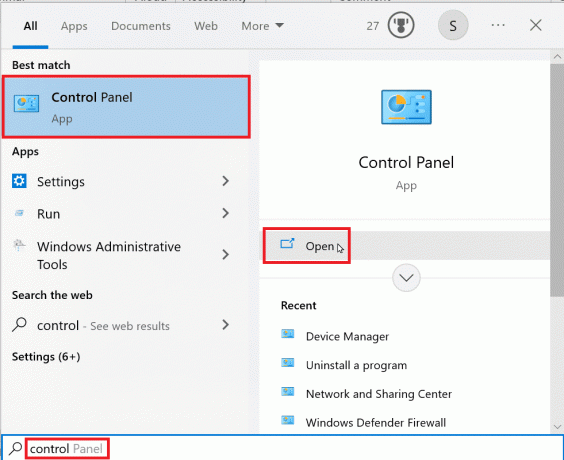
2. Odprite nadzorno ploščo in se prepričajte, da Ogled po možnost je nastavljena na majhne ikone.
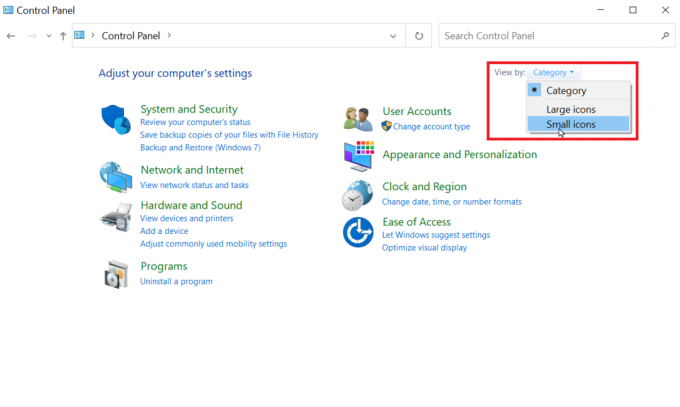
3. Kliknite na Požarni zid Windows Defender.
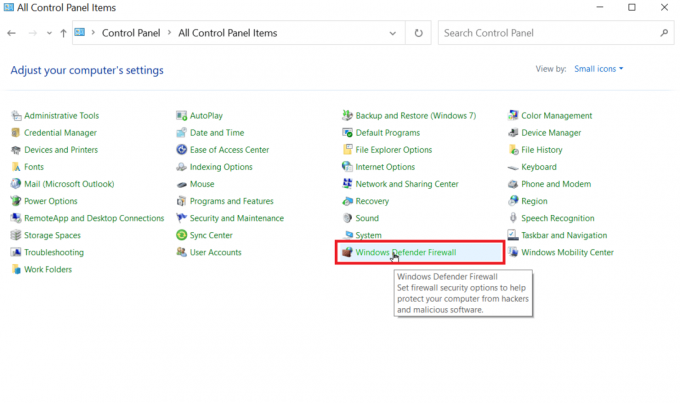
4. Na levi strani kliknite na Vklopite ali izklopite požarni zid Windows Defender.

5. Zdaj izberite Izklopite požarni zid Windows Defender (ni priporočljivo) za oba naslov imenovan zasebno omrežje in nastavitve javnega omrežja.
6. kliknite v redu potrditi.
Preberite tudi:Popravek 0x80004002: v sistemu Windows 10 tak vmesnik ni podprt
5. način: Ročno prenesite in namestite posodobitve
Posodobitev lahko namestite tudi ročno prek kataloga Microsoft Windows Update.
1. Preden prenesete posodobitev, morate poznati KBštevilo za posodobitev.
2. Pojdi do nastavitve s hkratnim pritiskom Windows + I, kliknite na Posodobitev in varnost.

3. Lahko si zabeležite KB številko, če prenos ne uspe.
4. Zdaj si oglejte desno stran posodobitve in si zabeležite številka KB.
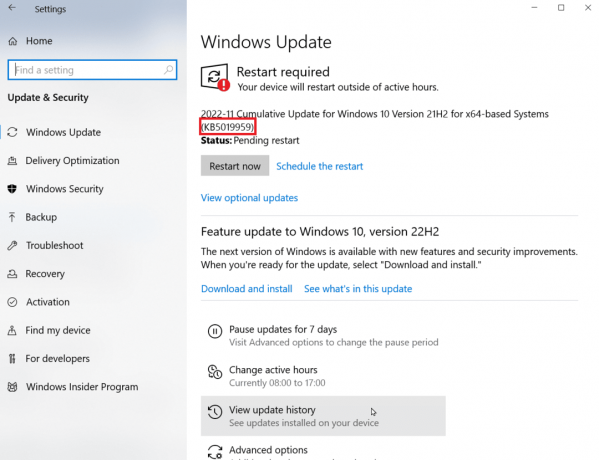
5. Obiščite Katalog Microsoft Update spletno mesto in vnesite KB številko, ki ste jo zabeležili v prejšnjem koraku.
6. Kliknite Iskanje da prikažete rezultate iskanja za posodobitev.

7. Kliknite na Prenesi na ustrezno datoteko s spletnega mesta in jo namestite.

6. način: Popravite sistemske datoteke
Skeniranje SFC popravi pokvarjene ali poškodovane datoteke Windows, to je mogoče z vnosom ukaza v ukazni vrstici. Preverite naš vodnik za popravi sistemske datoteke v sistemu Windows 10 in odpravite napako pri posodobitvi sistema Windows 10.

Preberite tudi:Popravite kodo napake 0xc1800103 0x90002
7. način: Znova zaženite storitev Windows Update
Posodobitev sistema Windows lahko znova zaženete, da odpravite napako storitve Windows Update 0x80071160. Če želite to narediti, morate najprej počistiti mapo za distribucijo programske opreme in nato znova zagnati posodobitev sistema Windows.
1. Udari Tipka Enter, vrsta cmd in kliknite na Odprto za zagon Ukazni poziv.

2. Vnesite naslednje ukaz in udaril Tipka Enter.
net stop wuauserv
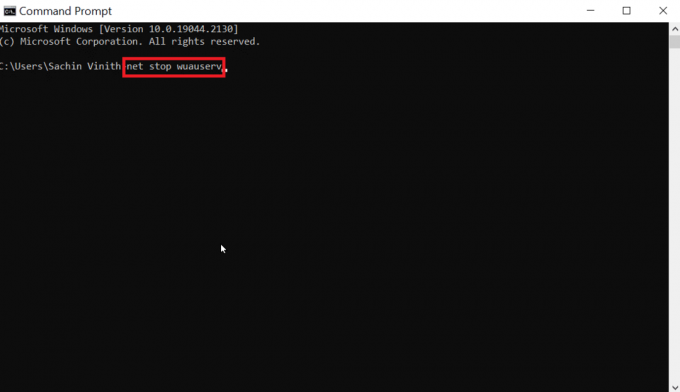
3. Nato izvedite naslednje ukaz.
neto stop bitov
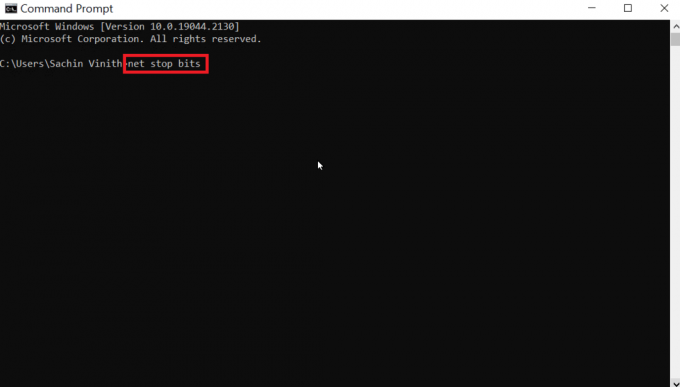
Izvedba zgornjega ukaza bo ustavila posodobitev sistema Windows in storitev inteligentnega prenosa v ozadju
4. Pomaknite se do naslednje lokacije mape pot.
C:\Windows\SoftwareDistribution

5. Zdaj izberite vse vsebine in jih izbrišite.
6. Ko izbrišete datoteke, zaženite dano ukaz in udaril Tipka Enter.
net start wuauserv

7. Zdaj pa izvedite dano ukaz.
neto začetni bitovi
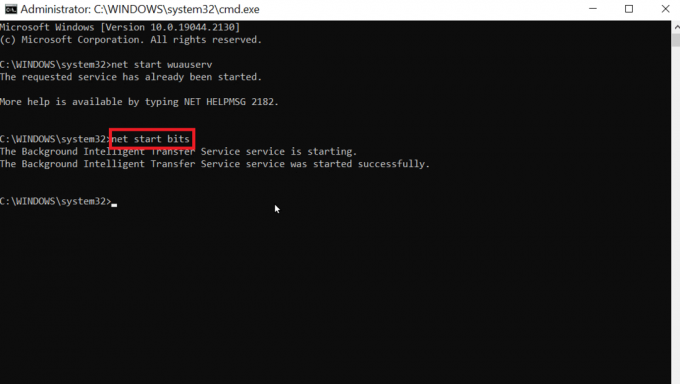
S tem boste znova zagnali storitve posodabljanja sistema Windows in preverili, ali napaka 0x80071160 posodobitve sistema Windows 10 še vedno obstaja.
Preberite tudi:Popravi napako 0x800f0831 pri posodobitvi sistema Windows 10
Pogosto zastavljena vprašanja (FAQ)
Q1. Kako lahko popravim napako pri posodobitvi sistema Windows?
Ans. Težavo lahko odpravite z orodjem za odpravljanje težav Windows Update. Do orodja za odpravljanje težav dostopite tako, da odprete posodobitev nastavitev sistema Windows in odpravljanje varnostnih težav ter dodatno orodje za odpravljanje težav in na koncu zaženete Orodje za odpravljanje težav s storitvijo Windows Update.
Q2. Zakaj se Windows Update ne posodablja?
Ans. Če so v sistemu poškodovane ali manjkajoče datoteke, lahko pride do napake pri posodobitvi sistema Windows.
Q3. Ali lahko prisilim popravilo sistema Windows?
Ans. ja, lahko vsilite samodejno popravilo sistema Windows, pojdite na zagon in znova zaženite računalnik, pritisnite Tipka F11 iti na Obnovitev pojdite na napredne možnosti in kliknite Popravilo ob zagonu.
Q4. Zakaj se posodobitev sistema Windows ne namesti?
Ans. Včasih lahko druge posodobitve, ki niso bile nameščene, povzročijo težave vašemu računalniku, posodobite preostale posodobitve, preden posodobite nove. Včasih se lahko zaradi pomanjkanja prostora pojavi tudi ta napaka, zato se prepričajte, da imate na disku dovolj prostora, preden poskusite namestiti posodobitev.
V5. Ali lahko prisilim namestitev posodobitve sistema Windows?
Ans.ja, za to morate zagnati ukazni poziv kot skrbnik in vnesti wuauclt.exe /updatenow ukaz in udarec Tipka Enter. Posodobitve sistema Windows bodo prisilno preverjene s tem ukazom v ukaznem pozivu, po tem pa lahko preverite, ali so bile posodobitve nameščene v meniju z nastavitvami.
V6. Kako lahko ročno namestim posodobitve?
Ans. Tradicionalno se to izvaja prek kataloga Microsoft Windows, vnesti morate številka KB ter prenesite in namestite paket za ročno namestitev.
V7. Ali lahko zaobidem Windows Update?
Ans. Če želite zaobiti posodobitev v sistemu Windows 10, kliknite Začetek in pojdi na nastavitve in Posodobitev in varnost, in končno Windows Update. Izberite Začasno ustavi posodobitve za 7 pravi, da začasno odložite posodobitev.
Priporočeno:
- Kako tovarniško ponastaviti iPhone X
- Kako najti izgubljeno mapo v Outlooku
- 9 načinov za odpravo napake Windows Update 0X80070003
- Odpravite napako 0x800705b3 v storitvi Windows Update
Upamo, da vam je ta vodnik pomagal rešiti Napaka Windows Update 0x80071160 na vašem računalniku. Sporočite nam svoja vprašanja in predloge v spodnjem razdelku za komentarje.
Elon je tehnični pisec pri TechCultu. Vodnike z navodili piše že približno 6 let in je obravnaval številne teme. Rad pokriva teme, povezane z Windows, Android ter najnovejše trike in nasvete.



